一、money记账项目-Vue-项目搭建
1.利用@Vue/cli创建项目
- vue create money(项目名称可更改)
- cd money
- yarn serve
这个项目的完整配置:
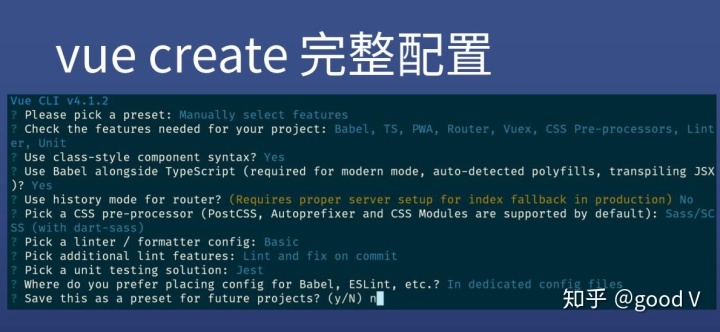
这时候我们就基于Vue创建出来了一个项目
项目目录说明:
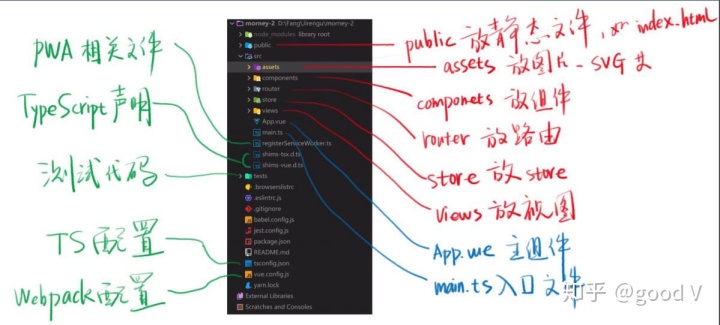
插件推荐(vscode):Vetur、VSCode Snippets(其他快捷键看插件说明)
在一个新建文件中输入:vbase+Tab可快速创建:
<template>
<div>
</div>
</template>
<script>
export default {
}
</script>
<style lang="scss" scoped>
</style>import alias:
ts/js可通过 @/目录名 引入文件
css/scss可通过 ~@/目录名 引入文件
例如:
ts/js:
import Types from '../components/Moneys/Types.vue';
//引入需要自己计算路径引入
import Types from '@/components/Moneys/Types.vue';
//@代表src目录,不用计算路径css/scss:
@import "~@/assets/style/helper.scss";
@import "~@/assets/style/reset.scss";
//前面要加~@这都是Vue配置好的,我们不需要自己配置
二、money记账项目-Vue-导航栏
- 先确定页面的url
#money 记账
#labels 标签
#statistics 统计
默认进入首页Money页面
添加一个404页面
- 在views中创建4个页面
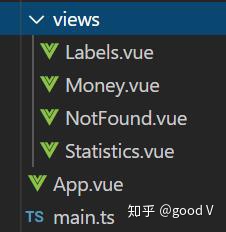
- 在router.ts中配置路由
const routes: = [
{
path: '/',
redirect:'/money'
},
{
path:'/money',
component:Money
},
{
path: '/labels',
component: Labels
},
{
path:'/statistics',
component: Statistics
},
{
path:'*',//*表示除了上面的路径,其他的全是404页面
component:NotFound
}
]- 在app.vue设置路径和占位符
<router-link to="/money" >记账</router-link>
<router-link to="/labels" >标签</router-link>
<router-link to="/statistics" >统计</router-link>
<router-view />这时候我们可以通过不同的路径来访问不同的页面了。但是我们有4个页面,并不是所有页面都需要这个导航栏Nav的,404页面就不需要导航栏。所以把导航栏Nav写在app组件中不妥,要把导航栏Nav组件做成全局组件,哪个页面需要,哪个页面就自己引用
- 在components中创建组件Nav
<template>
<div>
<div id="nav">
<router-link to="/money" 记账</router-link>
<router-link to="/labels" 标签</router-link>
<router-link to="/statistics" 统计</router-link>
</div>
</div>
</template>- 在main.ts中将其做成全局组件
import Nav from '@/components/Nav.vue'
Vue.component("Nav",Nav)哪个页面需要直接引入<Nav />即可
这时候我们Money页面,Labels页面,Statistics页面里面有差不多相同的代码:
Money页面为例:
<div>
<div >
money
</div>
<Nav />
</div>这时候就要想我与重复不共戴天,
- 所以我们需要在components再新建一个页面Layout:
<div>
<div >
<slot />//占位插槽
</div>
<Nav />
</div>- 只需在三个页面中引入Layout组件,然后把内容传入插槽即可:
<Layout>
<p>money</p>
</Layout>- 引入Icon图标(svg-sprite-loader)
1.在Iconfont-阿里巴巴矢量图标库中寻找图标,下载为svg格式。
2.在assets中创建一个文件夹icon,把图标放进去(svg其实就是一个xml)
3.在Nav组件中引入图标:import x from ‘@assets/icon/label.svg’
这是会有报错,下面标有红线,这是我们根据报错搜索:typescript svg cannot find module
第一个就是复制代码
declare module "*.svg" {
const content: any;
export default content;
}放入shims-vue.d.ts文件即可
4.将x打印出来,是一个路径,这不是我们想要的,我们想得到一个svg use的使用方法,这时候我们需要一个loader(svg-sprite-loader)
5.安装loader:yarn add --dev svg-sprite-loader
6.进行配置,在vue.config.js里面
const 7.组件引用:创建Icon组件:
<8.Nav组件页面引用:
<下面是css,自己做就可以了
9.更新meta viewport
public>index.html:
<svg中的一个注意点:svg 自带 fill 问题
通过Vue(active-class="selected")可以使选中的导航栏变色,但是svg文件里面path标签如果有fill属性(fill="red"),那么svg标签默认就是红色,不会因为Vue(active-class="selected")变色,这时候我们需要加上一个loader(svgo-loader),写在loader(svg-sprite-loader)后面即可,当然要先安装loader:yarn add --dev svgo-loader
然后进行配置,在vue.config.js里面:
/* eslint-disable */
三、money记账项目-Vue-Money.vue组件
在Money.vue组件中写html+css,常规写法在写html+css中需要注意和学习的东西:
1.input,label写法:
推荐:
<label>
<span>备注</span>
<input type="text">
</label>不推荐:
<label for="xxx"></label>
<input id = 'xxx' type="text">2.css初始化:单独写在一个文件(reset.scss)中,然后从APP.vue中引入
// reset.scss
* {
margin: 0; padding: 0;
box-sizing: border-box;
}
a{
text-decoration: none;
color:inherit;
}
// app.vue
@import "~@/assets/style/reset.scss";
3.页面字体设置
- 新建helper.scss文件(储存变量),把变量都放到 helper.css 里面。helper.css 这个文件只能放变量,函数和 mixin,最终会消失的东西
- 在 google 搜索 "fonts.css" ,直接复制代码,变量声明前面用$
- 然后在App.vue中引用
// helper.scss
4.scss用法
- 选择器里面
.tags {
> .current {
}
}- 选择器本身
.tags {
&.current {
}
}5. 按钮字体样式不会继承
- 在reset.scss中加入
button, input{
font: inherit;
}6.字的下划线比字长
border-bottom: 1px solid;
padding: 0 4px;7. 如果用了float
- 父元素一定要用clearfix
.clearfix::after{
content:'';
display: block;
clear:both;
}- 用scss的%,placeholder占位功能
// helper.scss
%clearfix{ //clearfix就是一个占位符,后面谁用他,谁就把他替换了
&::after{
content: '';
clear: both;
display: block;
}
}
// 如何用
// money.vue
.buttons {
@extend %clearfix;
}
//后面buttons调用他了,就相当于
buttons::after{
content: '';
clear: both;
display: block;
}8. 两层内阴影的写法
box-shadow: inset 0 -5px 5px -5px fade_out(black, 0.5),
inset 0 5px 5px -5px fade_out(black, 0.5);9.模块化
- 坚持一个文件查过150行就执行模块化
- 把html scss剪切的单独.vue文件,引入的时候写
- 最后把相关文件放到一个文件夹




















 211
211











 被折叠的 条评论
为什么被折叠?
被折叠的 条评论
为什么被折叠?








